Win7碟子安装教程(详细步骤指导,轻松安装Win7系统)
随着技术的进步和操作系统的发展,Windows7(简称Win7)成为了广大用户的首选系统。然而,随着时间的推移,许多用户开始遇到了系统卡顿、蓝屏等问题。为了解决这些问题,重新安装Win7系统是一个常见的解决方法。本文将详细介绍如何使用Win7碟子进行系统安装,以帮助读者轻松完成系统的重新安装。
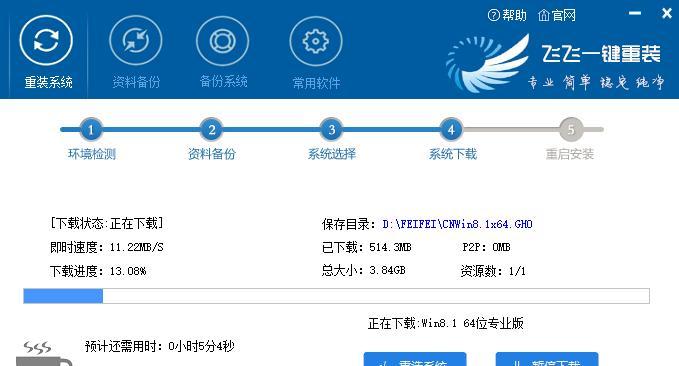
一、准备工作:获取Win7安装碟子
在进行系统安装前,首先需要准备好Win7安装碟子。如果您没有光驱,可以选择制作一个启动U盘来进行安装,具体制作方法可参考相关教程。
二、插入安装碟子并设置启动项
将Win7安装碟子插入光驱(或连接启动U盘),然后重启电脑。在电脑启动过程中,按照屏幕提示按任意键进入启动项设置界面。

三、选择语言和其他首选项
在进入Win7系统安装界面后,选择适当的语言、时区和键盘布局等首选项,然后点击“下一步”继续。
四、点击“安装现在”开始安装
在安装界面中,点击“安装现在”按钮开始进行Win7系统的安装过程。
五、阅读并接受许可协议
在接下来的界面中,阅读微软的许可协议,并勾选“我接受许可协议”选项。然后点击“下一步”。

六、选择自定义安装选项
在安装类型选择界面,选择“自定义(高级)”选项,以便进行更多的系统安装选项设置。
七、选择安装位置
在选择安装位置界面,选择您想要安装系统的磁盘分区,并点击“下一步”继续。
八、等待系统文件复制
系统文件复制过程需要一定的时间,请耐心等待。复制完成后,系统将会自动重启。
九、设置用户名和计算机名
在重新启动后,系统会要求您设置用户名和计算机名。输入您想要设置的用户名和计算机名,并点击“下一步”。
十、设置密码和密码提示
为了保护您的计算机,设置一个强密码是很有必要的。在此界面中,输入密码并设置密码提示,然后点击“下一步”。
十一、输入产品密钥
在此界面中,输入您的Win7产品密钥,然后点击“下一步”继续。
十二、选择时区和时间
选择适当的时区和时间,并点击“下一步”。
十三、选择网络类型
根据您的网络环境选择“家庭网络”、“工作网络”或“公用网络”类型,并点击“下一步”。
十四、等待系统配置
系统将会进行一些必要的配置,请耐心等待。配置完成后,系统将会自动重启。
十五、系统安装完成,开始使用Win7
恭喜您!Win7系统安装完成。现在您可以开始享受Win7带来的快速和稳定的计算体验了。
通过本文的教程,我们详细介绍了如何使用Win7碟子进行系统安装的步骤和注意事项。按照以上步骤进行操作,您可以轻松地完成Win7系统的重新安装。祝您使用愉快!


